地图图标,设计简洁的地图主题UI图标教程(2)
来源:pdadians
作者:P大点S
学习:12224人次
因为,我想做成一个立体的图标,所以,最顶上的锚点,我们也适当向下移动一点,把圆压扁。
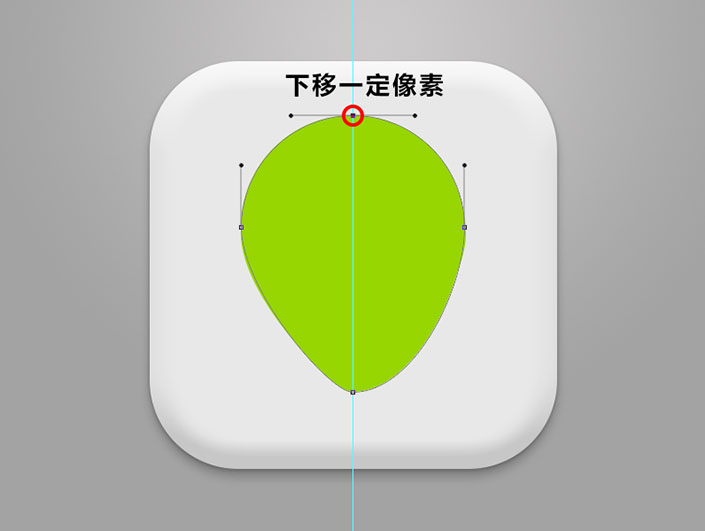
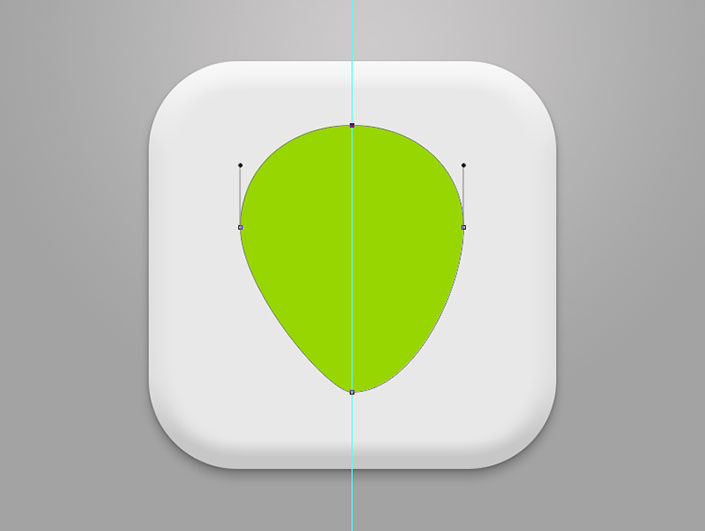
OK,现在我们已经完成了左边部分的调节,如果还是按照这个方法去调节右边,不好精确控制,无法保证百分百的对称,所以,我画了一个矩形,对齐垂直居中的参考线,模式减去。
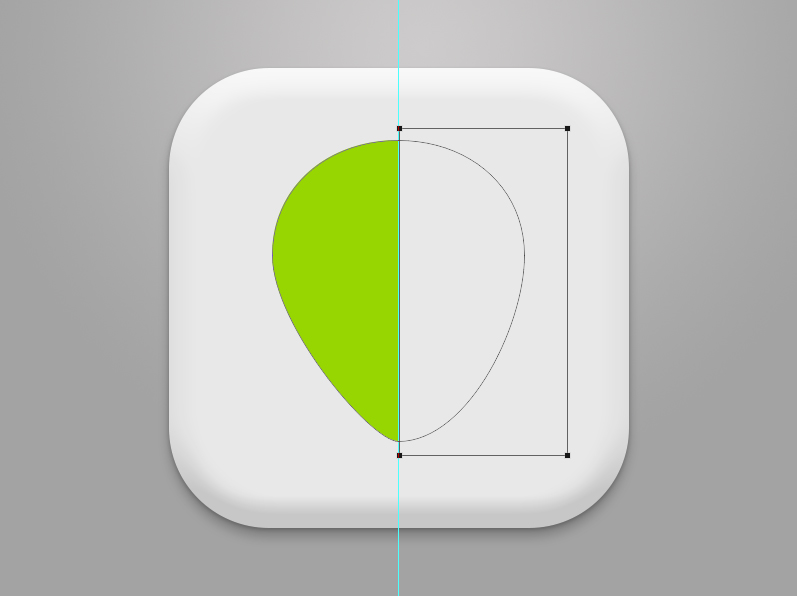
选择住矩形的路径和圆形变形后的路径,合并形状组件。
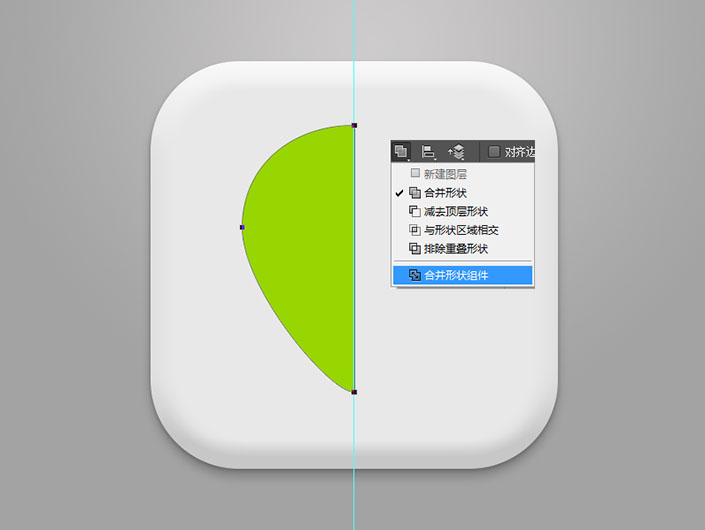
复制这个一半的形状,水平翻转,移动到右边,保持其切面与参考线贴合,选择住这两个一半的形状,再次合并形状组件,这样我们就彻底的得到了一个对称的形状图标了。
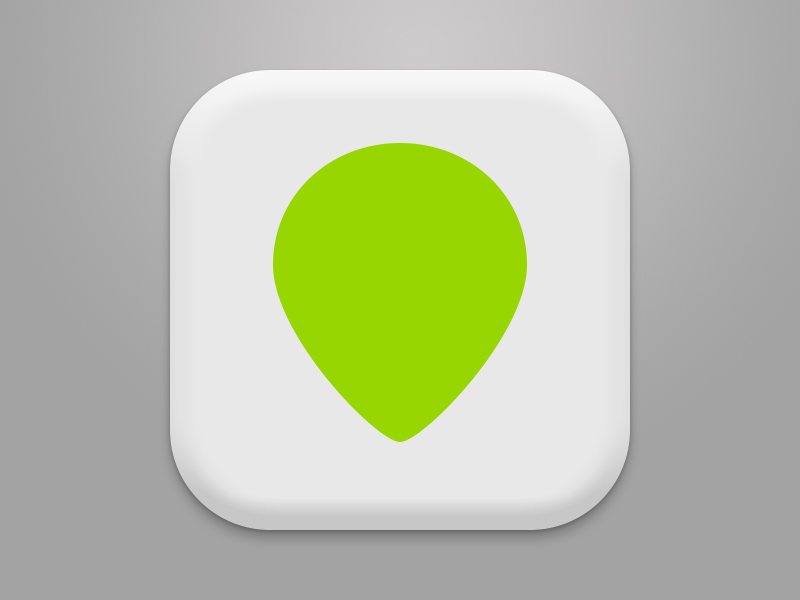
复制一层定位的形状,置于这层的下层,更改颜色为#85bb03,我们来构建立体面。
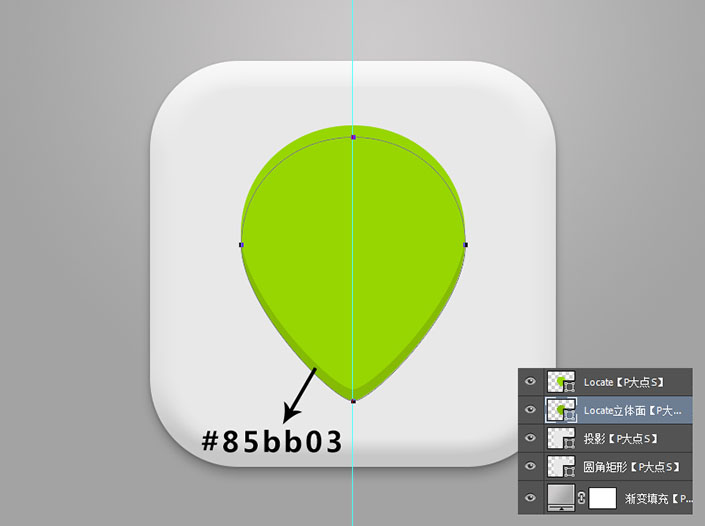
学习 · 提示
相关教程
关注大神微博加入>>
网友求助,请回答!








